Splitgate – це багатокористувацька PvP гра, де, за словами розробників, «Halo зустрічається з Portal». Гравці використовують портальну гармату для створення порталів, що дозволяє їм переміщатися та перемагати супротивників за допомогою різноманітної зброї. Хоча гра все ще перебуває на стадії бета-тестування, що може призвести до деякої нестабільності, вона доступна для гри безкоштовно. Давайте розглянемо, як запустити Splitgate на Linux!

Інструкція із запуску Splitgate (бета-версія) на Linux
Splitgate – це новий шутер від першої особи (FPS), що поєднує в собі ідеї з Portal від Valve та Halo від Microsoft. Ця захоплива гра, на щастя, доступна для запуску на Linux. Однак, для цього вам потрібно буде скористатися Steam для Linux. Отже, спершу розберемося, як встановити цю платформу.
Для початку встановлення Steam на Linux, відкрийте термінал на вашому робочому столі. Найпростіший спосіб – натиснути комбінацію клавіш Ctrl + Alt + T. Також ви можете знайти “Термінал” у меню програм і запустити його звідти.
Коли термінал буде готовий до використання, можна переходити до встановлення. Дотримуйтесь наведених нижче інструкцій, щоб налаштувати Steam на вашому комп’ютері.
Ubuntu
Щоб інсталювати Steam на Ubuntu, скористайтеся наступною командою apt install:
sudo apt install steam
Debian
Steam доступний і для Debian. Проте, вам спочатку потрібно завантажити пакет DEB з офіційного веб-сайту Valve. Використайте команду wget, щоб завантажити файл до вашої домашньої папки:
wget https://steamcdn-a.akamaihd.net/client/installer/steam.deb
Після того, як файл DEB пакета Steam буде завантажено, можна починати встановлення. За допомогою команди dpkg встановіть останню версію Steam для Debian:
sudo dpkg -i steam.deb
Після встановлення пакета Steam DEB, необхідно виправити будь-які проблеми із залежностями, які можуть виникнути. Скористайтеся командою apt-get install для вирішення цих проблем:
sudo apt-get install -f
Arch Linux
Для Arch Linux, Steam доступний у репозиторії “multilib”. Однак, спочатку вам потрібно буде активувати цей репозиторій. Для цього відкрийте файл /etc/pacman.conf (з правами root).
У відкритому файлі знайдіть рядок “multilib” і видаліть символ # на початку цього рядка, а також символ # в рядку нижче. Після цього збережіть зміни та оновіть Pacman:
sudo pacman -Syy
Тепер ви можете встановити Steam у вашій системі Arch Linux, використовуючи наступну команду pacman:
sudo pacman -S steam
Fedora/OpenSUSE
На Fedora та OpenSUSE Steam також можна запустити за допомогою репозиторіїв, що включені в систему. Однак, версія Steam, доступна через Flatpak, працює на цих операційних системах набагато краще, тому ми рекомендуємо встановити саме її.
Flatpak
Після налаштування Flatpak, можна розпочинати інсталяцію Steam. Скористайтеся наступними двома командами, щоб завантажити останню версію програми Steam:
flatpak remote-add --if-not-exists flathub https://flathub.org/repo/flathub.flatpakrepo
flatpak install flathub com.valvesoftware.Steam
Тепер, коли Steam встановлено, запустіть його та увійдіть у свій аккаунт, використовуючи свій логін та пароль. Далі, дотримуйтесь інструкцій нижче, щоб встановити та запустити Splitgate на Linux.
Крок 1: Для того, щоб встановити Splitgate, знайдіть кнопку “Магазин” і натисніть на неї. У магазині Steam знайдіть поле пошуку та клацніть по ньому. Введіть “Splitgate (бета-версія)”.
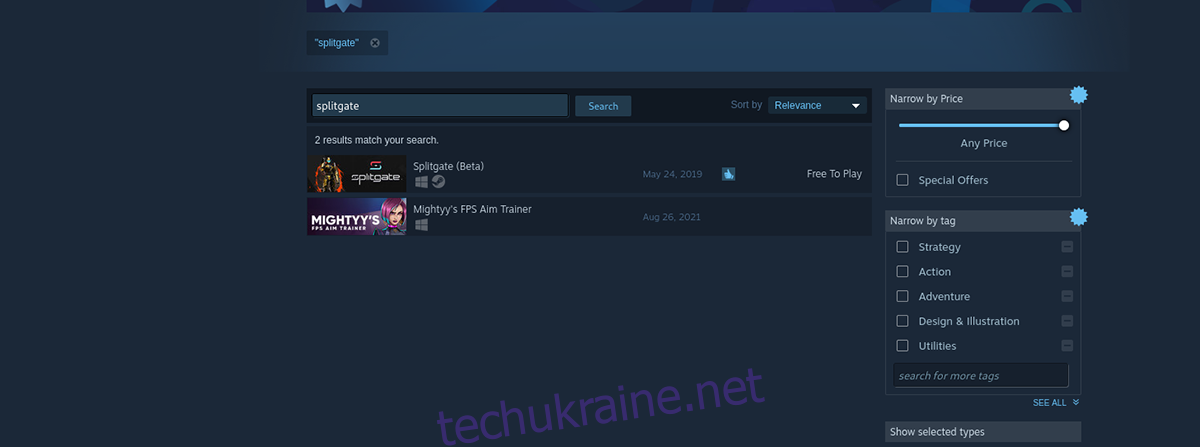
Натисніть клавішу Enter, щоб переглянути результати пошуку. У списку виберіть “Splitgate”. Після цього завантажиться сторінка гри у магазині Steam.
Крок 2: Знайдіть зелену кнопку “Додати до кошика” та натисніть на неї. Після цього гра буде додана до вашого кошика Steam. Потім перейдіть до кошика, щоб завершити процес покупки гри для вашого облікового запису Steam.
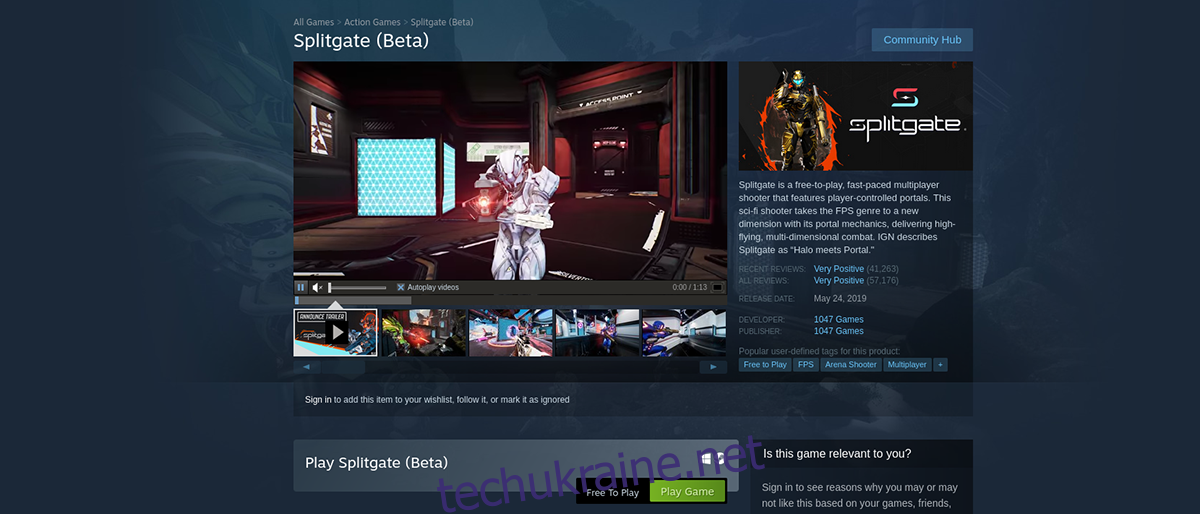
Крок 3: Знайдіть кнопку “Бібліотека” в Steam і натисніть на неї, щоб перейти до вашої колекції ігор. Потім у полі пошуку в бібліотеці введіть “Splitgate”.
Знайдіть “Splitgate” у списку та натисніть на нього, щоб перейти до сторінки гри в бібліотеці Steam.
Крок 4: На сторінці бібліотеки Splitgate знайдіть синю кнопку “Встановити” та натисніть на неї. Після цього почнеться завантаження гри. Майте на увазі, що цей процес може зайняти деякий час.

Після завершення завантаження синя кнопка “Встановити” зміниться на зелену кнопку “Грати”. Натисніть на неї, щоб запустити Splitgate.
Насолоджуйтесь грою!